Как исправить код ошибки Netflix M7353
Руководство по устранению неполадок / / August 05, 2021
Netflix - это основная платформа для потоковой передачи фильмов для миллионов людей во всем мире, и подписчики этого популярного потокового сервиса нередко встречаются ошибки время от времени. Эти ошибки могут помешать вам получить удовольствие от Netflix. Одна из таких ошибок - Код ошибки M7353. Эта ошибка обычно указывает на расширение в вашем браузере, которое вызывает проблемы, не позволяя вашему Netflix работать должным образом.

Ошибка появляется в различных вариантах кода, включая «M7353-1269», и затрагивает оба Windows и пользователи Mac. Это происходит при потоковой передаче фильмов из веб-браузера, и это может произойти по любой из следующих причин:
- Вы используете частный браузер.
- Модули расшифровки контента Widevine в браузере Google Chrome (если это то, что вы используете для доступа к Netflix) не обновлены или отключены.
- На вашем компьютере закончилось место для хранения.
- Компоненты вашего браузера не обновлены до последней версии.
Теперь, когда мы перечислили возможные причины этой ошибки при попытке потоковой передачи Netflix в вашем браузере, давайте рассмотрим различные методы, которые мы можем использовать, чтобы устранить неприятную ошибку.
Оглавление
-
1 Способы исправить код ошибки M7353 на Netflix
- 1.1 Отключите сторонние расширения
- 1.2 Обновите свои модули дешифрования контента Widevine (Google Chrome)
- 1.3 Выключите другие мониторы.
- 1.4 Отключите антивирус или сторонние брандмауэры
- 1.5 Очистить файлы cookie
Способы исправить код ошибки M7353 на Netflix
Отключите сторонние расширения
Первое, что вам следует сделать, это попытаться использовать свой браузер в режиме инкогнито или в гостевом режиме, и если он работает нормально, то причиной вашей проблемы может быть стороннее расширение. Откройте дополнительное меню в правом верхнем углу браузера, нажмите Дополнительные инструменты, перейдите к Расширения и дополненияи отключите все ваши расширения.
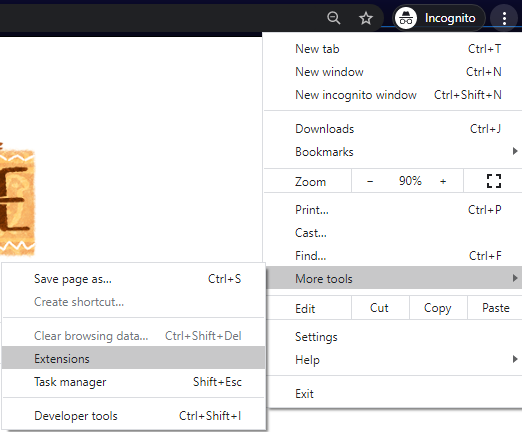
Вы также можете найти Расширения страницу настроек, посетив хром: // расширения на новой вкладке. Когда вы выполните одно из этих действий, вы можете надеть их один за другим, чтобы выяснить, что именно вызывает проблему. Когда вы его выловите, удалите или отключите это расширение навсегда. Если вы используете VPN для обхода регионов Netflix, проблема может быть в его расширении. Итак, вам нужно прекратить его использовать и найти другой способ.
Обновите свои модули дешифрования контента Widevine (Google Chrome)
Устаревший модуль расшифровки контента Widevine может быть причиной этой ошибки, и решая эту проблему, вы должны проверить наличие доступных обновлений и обновить их до последней версия. Вы можете сделать это, выполнив следующие действия:
- Визит хром: // компоненты / на новой вкладке в Google Chrome.
- Затем ищите Модуль расшифровки контента Widevine, проверьте наличие обновлений и обновите до последней версии.

- После обновления перезапустите веб-браузер и попробуйте без проблем транслировать Netflix.
Выключите другие мониторы.
Ваш компьютер подключен к другим мониторам также может быть причиной возникновения этой ошибки. Внешний монитор или разумный телевизор могут не поддерживать HDCP, поэтому вы не можете подключиться к Netflix и правильно воспроизводить видео. Итак, вам следует отключить свой компьютер от любых других мониторов и попробовать снова загрузить заголовок.
Отключите антивирус или сторонние брандмауэры
Антивирус и сторонние брандмауэры играют важную роль в обеспечении безопасности вашего компьютера. Однако они могут непреднамеренно мешать работе Netflix, и единственный способ исправить это - обновить или временно отключить их. Вы должны сначала убедиться, что ваш брандмауэр разрешает Netflix. Вы можете сделать это, выполнив следующие действия:
- Запустить Настройки приложение на вашем ПК. Вы можете сделать это из Начало меню или через Поиск.
- Найдите «брандмауэр» в приложении «Настройки» и откройте Межсетевой экран и защита сети.
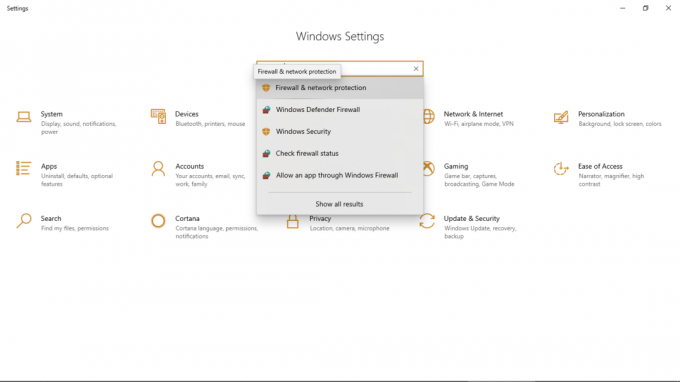
- Нажмите на Разрешить приложение через брандмауэр.
- Найдите Netflix и убедитесь, что рядом с ним установлен флажок.
Однако, если ваш брандмауэр не разрешает Netflix, вам необходимо обновить или временно отключить его. Чтобы обновить, проверьте, есть ли доступное обновление для вашего антивируса, и если оно есть, убедитесь, что вы обновить его, возможно, его производители уже исправили проблемы, из-за которых их продукт мешал Netflix. Если доступных обновлений нет, попробуйте отключить антивирус и сторонние брандмауэры, а затем попробуйте транслировать Netflix. Если ваш Netflix работает нормально, вам следует повторно включить его и связаться с производителями, чтобы найти решение проблемы.
Однако вы должны помнить, что это следует делать только в том случае, если вы опытный пользователь компьютера, потому что неправильная настройка антивируса и брандмауэров может привести к серьезным проблемам для вашего компьютера. ПК. Если это не так, просто обратитесь к производителям, и они помогут вам устранить помехи.
Очистить файлы cookie
Если вы выполнили описанные выше действия, но проблема не исчезла, удалите файлы cookie. Для этого посетите эта ссылка; это автоматически выйдет из вашей учетной записи Netflix, а также удалит файлы cookie Netflix из вашего браузера. После этого вы можете войти в свою учетную запись, используя свой адрес электронной почты и пароль, и снова попробовать потоковую передачу, теперь она должна работать нормально.
Вы также можете попробовать удалить информацию из своего браузера. Откройте дополнительное меню, нажав значок в правом верхнем углу браузера, нажмите Дополнительные инструменты, и выберите Очистить данные просмотра. Затем выберите Файлы cookie и другие данные сайта и нажмите на Очистить данные чтобы завершить процесс.
После этого перезагрузите компьютер и попробуйте потоковое видео на Netflix; он должен работать нормально.



